Importante: Il supporto per Office 2016 e Office 2019 terminerà il 14 ottobre 2025. Esegui l'aggiornamento a Microsoft 365 per lavorare ovunque da qualsiasi dispositivo e continuare a ricevere il supporto. Ottenere Microsoft 365
Se si sceglie di disinstallare Office 2010 prima o dopo l'installazione di Office 2013, Office 2016 o Office 2019, verificare di avere il codice Product Key per Office 2010 in modo da poterlo reinstallare, se si vuole.
Installare gli aggiornamenti di Office 2010
Per informazioni su come usare Windows Update per cercare gli aggiornamenti di Office 2010, vedere Aggiornare Office nel computer con Microsoft Update. Questo è importante, perché è stato rilasciato un aggiornamento per Office 2010 che lo rende più efficace nelle installazioni affiancate con le versioni più recenti di Office.
Gli aggiornamenti da installare includono KB 2553378 e KB 2760631.
Non è possibile combinare Office a 64 bit e a 32 bit
Se si ha un'installazione a 32 bit di Office 2010 e si prova a installare una versione a 64 bit di Office 2013 o versione successiva oppure se si ha un'installazione a 64 bit di Office 2010 e si prova a installare una versione a 32 bit di Office 2013 o versione successiva, viene visualizzato un messaggio di errore simile al seguente:
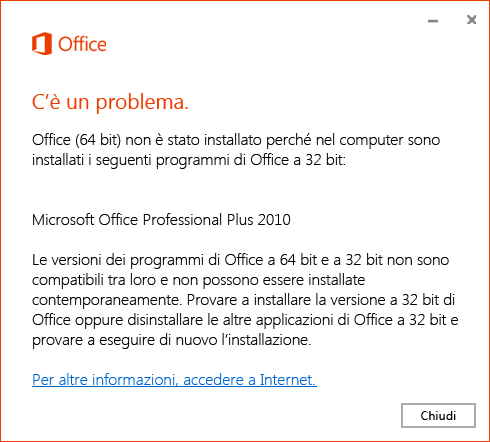
Per correggere l'errore, disinstallare Office 2010, installare Office 2010 usando la stessa versione che si vuole installare per Office 2013 e quindi installare la stessa versione di Office 2013.
Per altre informazioni sulla scelta tra 32 bit e 64 bit, vedere Scegliere la versione a 32 bit o a 64 bit di Office.
Dove trovare le applicazioni
Se Office 2010 è installato in un computer e si fa clic su Installa dalla pagina Account personale, Office 2013, Office 2016 o Office 2019 installazioni senza chiedere informazioni sull'aggiornamento. In Tutti i programmi verranno visualizzati entrambi i gruppi di Office. Il nome di gruppo per Office 2010 è Microsoft Office.
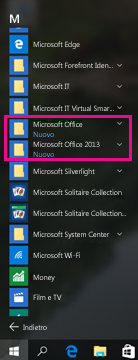
Per altre informazioni, vedere Non si riescono a trovare le applicazioni di Office in Windows 10, Windows 8 o in Windows 7?
Associazioni di file
L'ultima applicazione installata controlla le associazioni di file. Ad esempio, se Office 2019 è stato installato per ultimo, Office 2019 applicazioni apriranno un file di Office facendo doppio clic su di esso.
Le estensioni di file non possono essere associate a Office 2010 se non sono stati installati gli aggiornamenti più recenti di Office 2010 tramite Windows Update. Senza gli aggiornamenti più recenti di Office 2010, se si fa clic con il pulsante destro del mouse su un file e si sceglie Apri con, verrà visualizzata solo l'ultima versione di Office installata nel computer.
Verranno inoltre visualizzate solo le applicazioni di Office associate all'ultima versione di Office nel computer in Pannello di controllo in Programmi predefiniti.
È possibile eseguire una sola versione di Outlook alla volta
È possibile avere due versioni diverse di Outlook nello stesso computer, ma non è consigliabile. Se si installano due versioni di Outlook, è possibile eseguirne solo una alla volta. Se si ha una versione di Outlook in esecuzione, ad esempio Outlook 2010, e quindi si prova ad avviare Outlook 2013, 2016 o 2019, viene visualizzato questo errore:
Si sono verificati problemi durante l'avvio di Outlook. È possibile eseguire una sola versione di Outlook alla volta. Verificare che non sia in esecuzione un'altra versione di Outlook o provare a riavviare il computer.
Errore di condivisione dei file da Outlook 2010
Se è installato sia Outlook 2010 che una versione più recente, ad esempio Outlook 2013, 2016 o 2019, e si esegue Outlook 2010 e si sceglie di condividere un file da una delle applicazioni di Office più recenti scegliendo:
-
Email Condividi > > file - Invia come allegato
-
File > Condividi > Posta elettronica - Invia come PDF
-
File > Condividi > Posta elettronica - Invia come XPS
Verrà visualizzato questo errore:
Questa azione non è supportata mentre è in esecuzione una versione precedente di Outlook
Quindi, quando si fa clic su OK, viene visualizzato un messaggio di errore analogo al seguente:
Word non ha potuto inviare posta elettronica a causa dell'errore MAPI: "Operazione non supportata".
Se si usa Outlook 2013, 2016 o 2019, sarà possibile condividerlo senza ricevere errori.
Se è in esecuzione Word 2010 e Outlook 2013, 2016 o 2019 in esecuzione e si apre un documento in Word 2010 e si sceglie File > Salva & Invia > Invia tramite posta elettronica > Invia come allegato, funzionerà, ovvero verrà aperto un messaggio di posta elettronica vuoto in Outlook 2013, 2016 o 2019 e il documento verrà allegato.
Aprire file di Office 2010 con Office 2013, 2016 o 2019 nel computer
Aprire la versione dell'applicazione desiderata, quindi scegliere File > Apri. Non è possibile aprire alcuni documenti con 2010 e altri con 2013, 2016 o 2019 perché le associazioni di file sono controllate dalla versione più recente.
L'elenco di office 2010 usato più di recente non è lo stesso di Office 2013, 2016 o 2019
Le versioni più recenti di Office (2013, 2016 o 2019) includono una funzionalità usata più di recente che viaggia da un dispositivo all'altro quando si è connessi all'account Microsoft. Office 2010 non prevede invece questa caratteristica, quindi ogni applicazione di Office 2010 ha un proprio elenco specifico del dispositivo in cui è installato.
I collegamenti personalizzati alle applicazioni di Office 2010 non verranno aggiornati
Office 2013, 2016 o 2019 non conosce i collegamenti creati dall'utente alle applicazioni meno recenti e non li aggiorna in modo che puntino alla versione più recente.
Si supponga ad esempio che, dopo l'installazione di Office 2010, sia stato trascinato sulla barra delle applicazioni un collegamento alla versione 2010 di Word, Excel e PowerPoint. Dopo l'installazione di Office 2013, 2016 o 2019, questi collegamenti continuano ad aprire le applicazioni 2010.
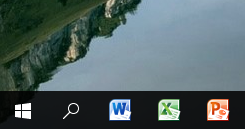
Se è stato creato un collegamento a Office 2010 e in seguito si disinstalla Office 2010, l'icona diventa di tipo generico.

e quando si fa clic per selezionarla viene visualizzato questo messaggio di errore:
Non è possibile aprire questo elemento
Potrebbe essere stato spostato, rinominato o eliminato. Rimuovere l'elemento?
Per altre informazioni, vedere Non si riescono a trovare le applicazioni di Office in Windows 10, Windows 8 o in Windows 7?
Cambiare Office 2010
-
Passare al Pannello di controllo.
-
In Windows 10, nella schermata Start digitare Pannello di controllo e selezionare Pannello di controllo nei risultati della ricerca.
-
In Windows 8, nella schermata Start digitare Pannello di controllo e selezionare Pannello di controllo nei risultati della ricerca.
-
In Windows 7 o Vista, fare clic su Start > Pannello di controllo.
-
-
Fare clic su Programmi > Programmi e funzionalità.
-
Fare clic su Office 2010 > Cambia.
-
Fare clic su Aggiungi/Rimuovi caratteristiche > Continua.
Reinstallare Office 2010
-
Passare al Pannello di controllo.
-
In Windows 10, nella schermata Start digitare Pannello di controllo e selezionare Pannello di controllo nei risultati della ricerca.
-
In Windows 8, nella schermata Start digitare Pannello di controllo e selezionare Pannello di controllo nei risultati della ricerca.
-
In Windows 7 o Vista, fare clic su Start > Pannello di controllo.
-
-
Fare clic su Programmi > Programmi e funzionalità.
-
Fare clic su Office 2010 > Cambia.
-
Fare clic su Ripristina > Continua.
Disinstallare Office 2010
Se sono stati installati gli aggiornamenti più recenti di Office 2010 tramite Windows Update, verrà visualizzato quanto segue:
-
La versione più recente di Office (2013, 2016 o 2019) è associata ai tipi di file.
-
Se si disinstalla la versione più recente di Office (2013, 2016 o 2019), le associazioni dei tipi di file vengono ripristinate a Office 2010.
-
Se si disinstalla Office 2010, le associazioni dei tipi di file rimangono associate alla versione più recente di Office (2013, 2016 o 2019).
Se non sono stati installati gli aggiornamenti più recenti di Office 2010 tramite Windows Update, si verifica quanto segue:
-
La versione più recente di Office (2013, 2016 o 2019) è associata ai tipi di file.
-
Se si disinstalla la versione più recente di Office (2013, 2016 o 2019), le associazioni dei tipi di file non saranno associate a Office 2010.
Per risolvere il problema, reinstallare Office 2010 tramite Installazione applicazioni nel Pannello di controllo.
-
Se si disinstalla Office 2010, le associazioni dei tipi di file rimangono associate alla versione più recente di Office (2013, 2016 o 2019).
Per la procedura completa di disinstallazione, vedere Disinstallare o rimuovere Office 2010.











